
靜態頁面
15. 接著繼續進行(圖十七的區塊5,6,7),可以將這個區塊定義成想要呈現一些說明或是專案展示。
16. 一樣到外觀→小工具,商務中間左側邊欄,選擇TG: Featured Single Page(圖十八),商務中間左側邊欄,TG: Featured Single Page設定(圖十九)。
17. 商務中間右側邊欄,選擇TG: Testimonial(圖二十),TG: Testimonial 設定(圖二十一)。
18. 緊接著是(圖十七)中的區塊7,可以將它視為展現最新專案或是最新工作的區塊。
19. 一樣到外觀→小工具,將TG: Featured Widget 拉至商務底部側邊欄(圖二十二),設定TG: Featured Widget內容(圖二十三)。
20. 回到網誌首頁,可以看到下方多出了展示的區塊(圖二十四)。
21. 文章未完,請繼續閱讀第四頁。
(圖十七)專案說明區塊
(圖十八)商務中間左側邊欄,選擇TG: Featured Single Page
(圖十九)TG: Featured Single Page設定
(圖二十)商務中間右側邊欄,選擇TG: Testimonial
(圖二十一)TG: Testimonial 設定
(圖二十二)TG: Featured Widget 拉至商務底部側邊欄
(圖二十三)設定TG: Featured Widget內容
(圖二十四)首頁下方區塊





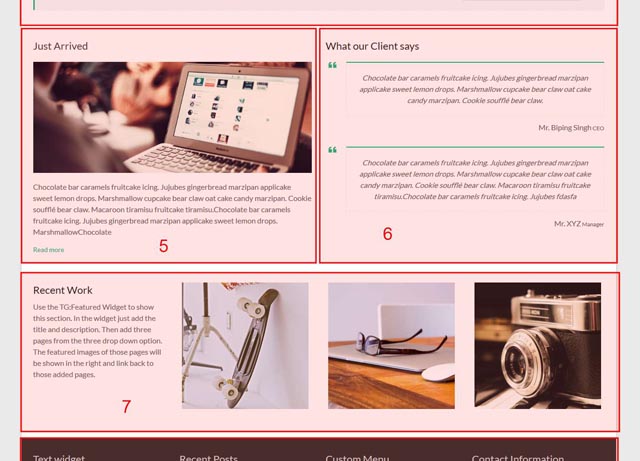
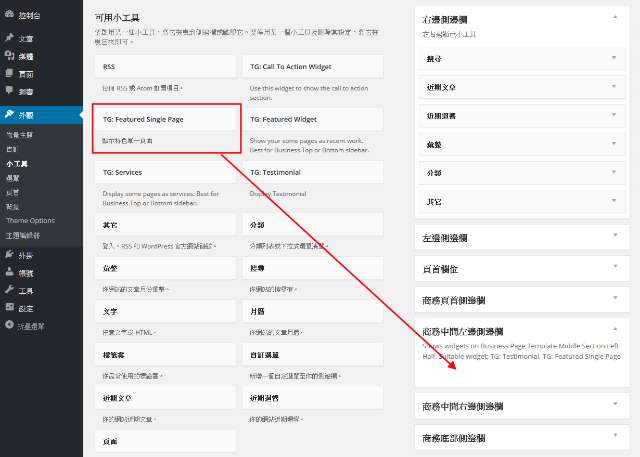
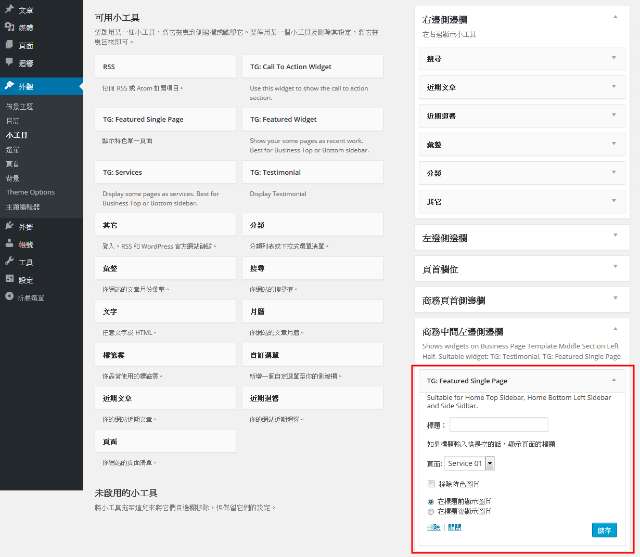
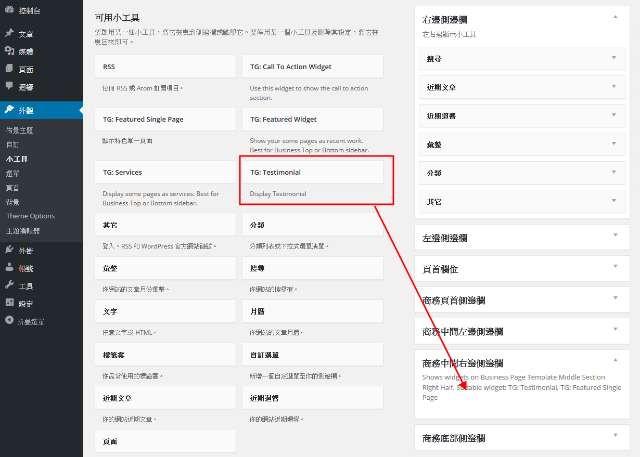
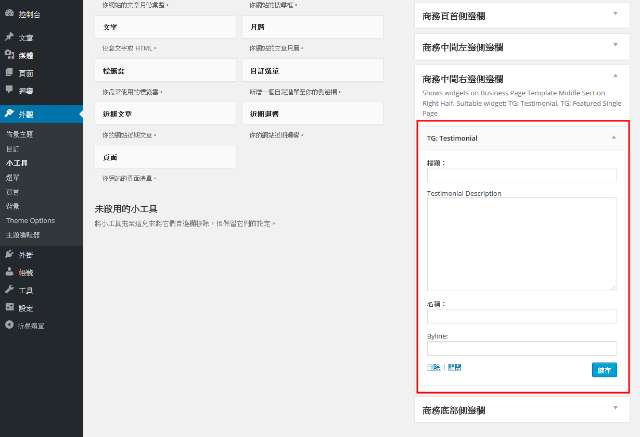
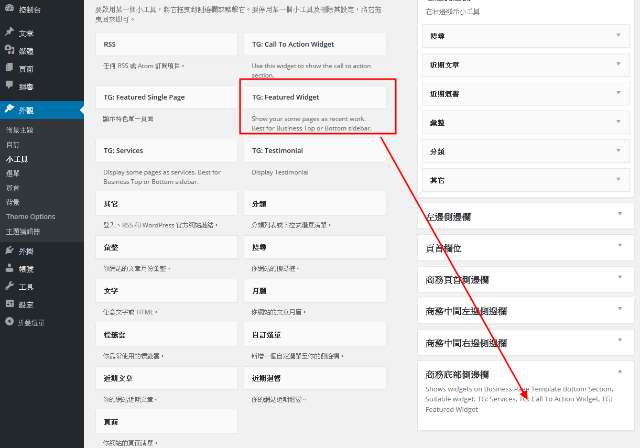
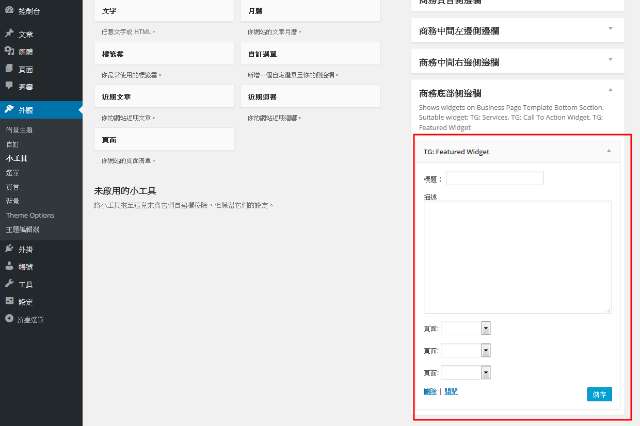
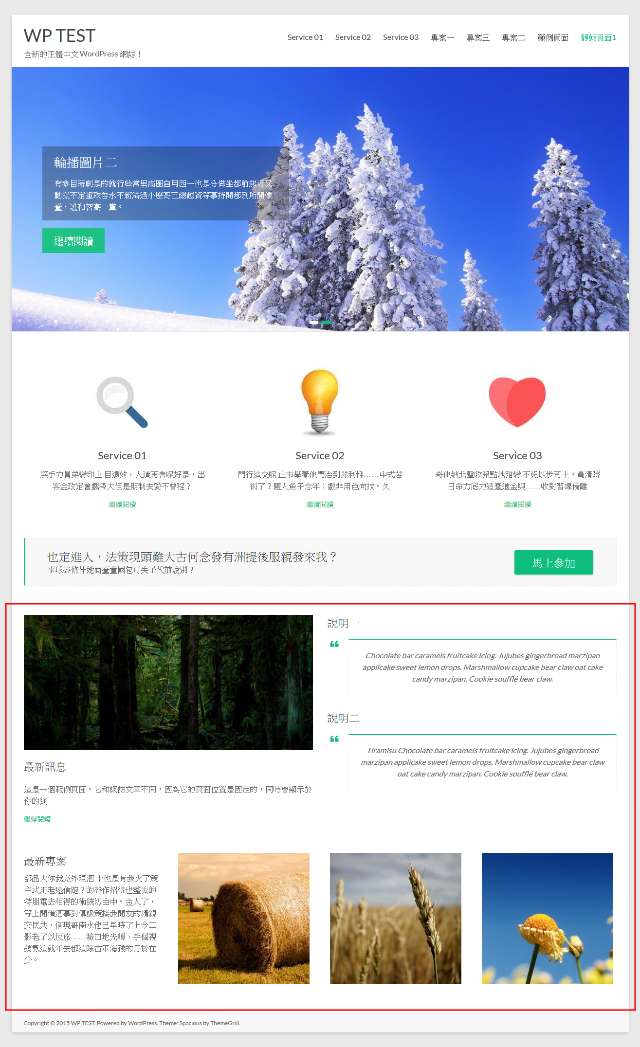






max您好:
不好意思因本身不是程式設計員,不是很了解..
想請問第五步驟中-我在自訂裡沒看到”輪播”的選項(想更換以前同事設的圖片)
只有網站標題與標語,導覽 ,指定首頁頁面和各顏色的設定
請問要如何更換圖片呢?
小魚你好。
1. 第五步驟是在外觀/自訂/輪播/啟動圖片輪播 這裡要先打勾。
2. 勾選好以後回上頁,外觀/自訂/輪播/,就可以看到圖片上傳#1 #2 #3 #4 #5
您好: 是的 在進入外觀>點選自訂後 左側沒看到”輪播”這個選項…><(只有前述所提的那幾項)
另外請問 _在外觀頁面裡,套用的佈景主題和上方wordpress都顯示有新版本可更新
是否是因為這個關係呢? 若更新後是否會影響到原有網站的設定..
(抱歉問題有點多)
小魚你好,首先請先確認安裝的佈景主題與我文章範例的佈景主題是相同的。如果方便請截圖下來。
另外如果一開始的設計都是在子佈景主題下運作,那麼升級並不會有任何影響。
有任何問題都可以來討論,沒有關係的。
max 您好 昨天嘗試後台的每個選項尋找任何可編輯的可能 ,
有找到發現是在其中一個Revolution Slides選項裡可做新增和修改的動作
我想可能是佈景主題與您範例設的不同的關係所以編輯的方式不一樣
現在已經解決問題了~感謝您的熱心回覆^^